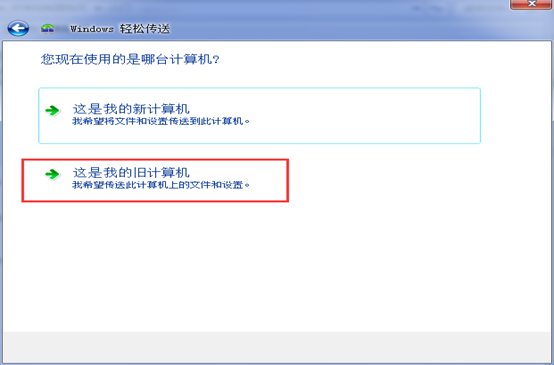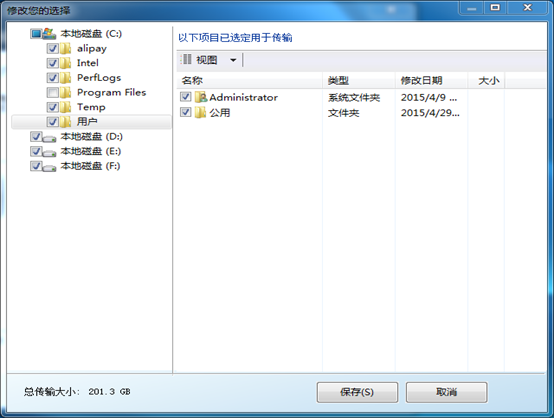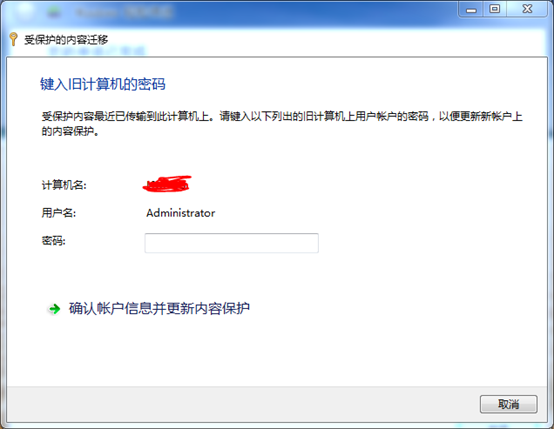当我们有很多文件需要导入另一个电脑时,我们一般都会选择用U盘或者移动硬盘来拷数据或文件。其实Windows轻松传送能就能帮您一次将大量文件、文件夹和程序设置从一台计算机移动到另一台计算机。下面便是详细的操作文档。
- 将新旧两台电脑同时接入局域网,确保网络连通;
- 开始-控制面板-查看方式选择为大图标-选择入门;
- 在打开的界面中选择"传输另一台计算机中的文件和设置",打开windows轻松传送功能;
打开欢迎使用windows 轻松传送,直接点击下一步就可以了。
- 选择"使用网络连接在计算机中传送文件";
- 选择使用的是哪台计算机。由于现在要做的是传送该计算机上的文件和设置,所以选择"这是我的旧计算机";
- 按照提示,我们转换到新的计算机,同样的方式打开轻松传送程序,然后选择"这是我的新计算机",输入传送密码,然后等待连接。连接成功后会提示Windows正在扫描传输的内容,可能需要几分钟,请耐心等待;
- 选择要从此计算机传送的内容。用户可根据自己想要传送的文件来自行选择。选择完成后点击保存,即可开始传送文件;
- 等待片刻,即可传输完成;
- 如果旧电脑设置了账户密码,则提示需要输入原账户密码。输入正确后即可查看传输完成的内容。